Руководство пользователя по Sound Forge 8
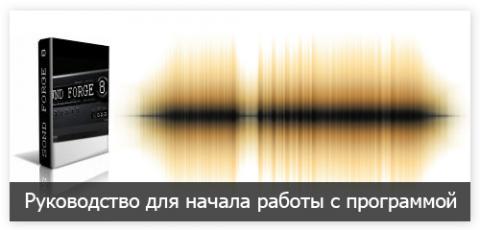
Главным объектом знакомства с интерфейсом 8-ой версии программы является рабочее окно. Именно его мы видим при запуске редактора. Над рабочим окном расположено верхнее меню, которое состоит из следующих вкладок:
- View (Вид);
- Special (Дополнительно);
- Process (Обработка);
- Effects (Эффекты);
- Tools (Инструменты);
- FX Favorites (Избранное FX);
- Options (Опции);
- Window (Окно);
- Help (Справка).
Многие пункты меню дублируются иконками на панели инструментов под верхним меню. Это сделано исключительно для удобства использования основными функциями программы. При редактировании файла Вы можете откатить изменения, если считаете что сделали что-то не так на определенном шаге. Также редактируя аудио файл, Вы можете быть спокойны, что Вы не испортите исходный файл, пока не сохраните его, и соответственно, сделав все нужные изменения необходимо сохранить файл. Сделать это достаточно просто, перейдя в меню Файл и нажав на подпункт “Сохранить как”.
Другой принцип работы с Вашим проектом, позволяющим сохранять его в первозданном виде, основан на том, что Вы работаете с его резервной копией. Откройте файл через меню Файл >> Открыть, а затем выберите звуковой файл и нажмите на кнопку Открыть.  Файл загрузится в окно данных. Затем выберите из пункта меню "Файл >> Сохранить как" и сохраните свой аудио файл под новый именем. Теперь Вы сможете смело изменять его, не боясь испортить исходный файл.
Файл загрузится в окно данных. Затем выберите из пункта меню "Файл >> Сохранить как" и сохраните свой аудио файл под новый именем. Теперь Вы сможете смело изменять его, не боясь испортить исходный файл.
C левой стороны рабочего окна расположены вертикальные полосы – это шкалы уровня. Они отображают уровень звукового сигнала при воспроизведении.Элементы навигации – амплитудный масштаб, полоса прокрутки, масштаб и пр., доступны при загрузке файла в окно данных и расположены в нижней части окна данных.
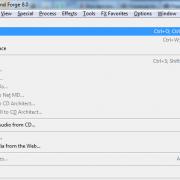




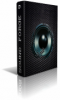

Добавить отзыв о программе
flame
ср, 07/24/2013 - 02:25
Добавить отзыв